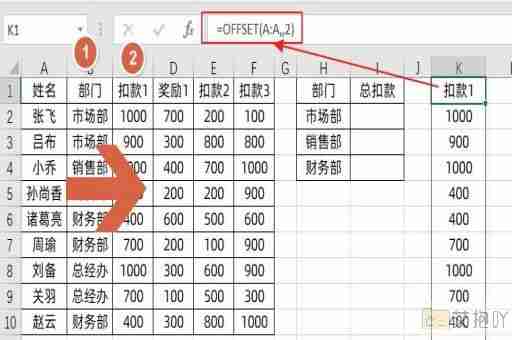怎么找到excel有链接的地方
在microsoft excel中,我们经常需要与其他工作表或文件进行链接。这些链接可以是单元格引用、图表、图像等元素。有时候我们需要找出所有这些链接的位置,以便于管理和更新。本文将介绍如何在excel中找到链接的地方。
一、使用“编辑链接”功能
1. 打开包含链接的excel文件。
2. 在“数据”选项卡中,点击“编辑链接”按钮。
3. 这时会弹出一个名为“链接”对话框,其中列出了当前工作簿中所有的外部链接。
4. 你可以看到每个链接的源文件名、源单元格范围以及目标单元格范围。
5. 如果你想要查找特定的链接,可以在“查找内容”文本框中输入关键字,然后点击“查找下一个”按钮。
6. “链接”对话框还提供了其他实用功能,例如更新链接、打开源文件和断开链接等。

二、使用“查找和替换”功能
1. 打开包含链接的excel文件。
2. 按下ctrl+h键,或者在“开始”选项卡中点击“查找和选择”,然后选择“替换”。
3. 在“查找内容”文本框中输入=(等号),表示查找所有公式单元格。
4. 在“替换为”文本框中留空,因为我们并不想替换任何内容。
5. 点击“选项”按钮,展开更多查找选项。
6. 勾选“公式”复选框,确保只查找公式单元格。
7. 点击“查找全部”按钮,excel会列出所有包含公式的单元格。
8. 遍历搜索结果,检查是否包含链接。如果有链接,那么公式通常以=hyperlink()函数形式出现。
三、使用vba宏
1. 如果你需要频繁地查找excel中的链接,可以考虑编写一个vba宏来自动化这个过程。
2. 按下alt+f11键,打开visual basic编辑器。
3. 在“插入”菜单中,选择“模块”。
4. 在新创建的模块中,粘贴以下代码:
```vba
sub findlinks()
dim ws as worksheet
dim rng as range
dim cell as range
for each ws in thisworkbook.worksheets
set rng = ws.cells.specialcells(xlcelltypeformulas)
for each cell in rng
if left(cell.formula, 1) = "=" then
debug.print "sheet: " & ws.name & ", cell: " & cell.address & ", formula: " & cell.formula
end if
next cell
next ws
end sub
```
5. 按下f5键运行宏。宏会遍历当前工作簿中的所有工作表和单元格,查找并打印出所有链接的位置。
6. 如果你希望修改宏的输出方式,可以根据需要调整debug.print语句的内容。
在excel中查找链接有多种方法,包括使用内置的“编辑链接”功能、利用“查找和替换”功能以及编写vba宏。根据实际需求和个人喜好,你可以选择最适合自己的方法。通过了解这些技巧,你可以更好地管理excel中的链接,并确保数据的准确性和完整性。


 上一篇
上一篇